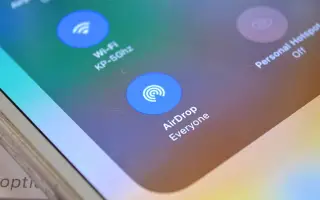מאמר זה הוא מדריך התקנה עם צילומי מסך שיעזרו לך להוריד תמונות בין מכשירי אייפון.
יש לכם אייפון ואתם רוצים להעביר תמונות לחבר או אייפון חדש שזה עתה קניתם? לא רק שאתה לא רוצה לבזבז זמן, אתה לא רוצה שהתמונות שלך ידרדרו. למרבה המזל, לאייפון שלך יש פתרון שימושי לכך.
תכונת Airdrop מאפשרת לך לעשות זאת ללא כבלים, חיבור לאינטרנט או תוכנת צד שלישי. ואתה יכול להשתמש בו עם כל מכשיר עם iOS.
מאמר זה יראה לך מה שאתה צריך לדעת על תכונת Airdrop וכיצד להעביר תמונות ממכשיר למכשיר בצורה יעילה ככל האפשר.
להלן הקדמה כיצד להוריד תמונות באוויר בין מכשירי אייפון. המשך לגלול כדי לבדוק את זה.
הורד תמונות מהאייפון לאייפון
לפני שתתחיל לשתף את כל התמונות החמודות של חיות המחמד שלך, יש כמה דברים שאתה צריך לבדוק לפני שאתה מתחיל.
- ודא שהאייפון שלך נמצא בטווח Bluetooth ו-Wi-Fi.
- ודא ש-Wi-Fi ו-Bluetooth מופעלים בשני מכשירי האייפון.
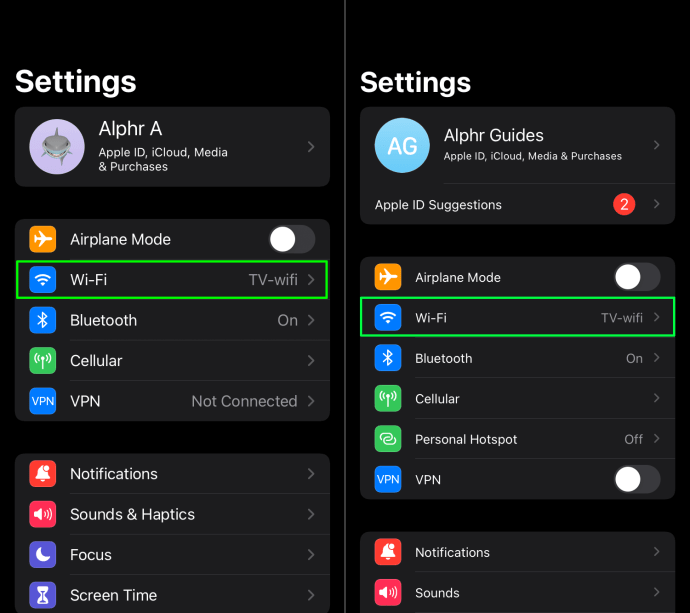
- כבה את הנקודה החמה פועלת בשני הטלפונים.
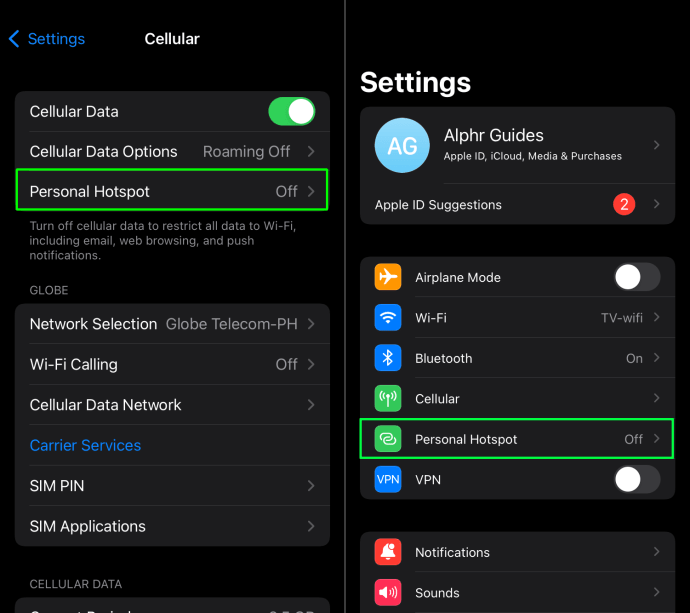
- ודא שהגדרת Airdrop נמצאת ב- Contact Only או Everyone .

בדוק את הדרישות הללו על ידי החלקה מהפינה השמאלית העליונה של מסך האייפון שלך (iPhone X ואילך) וגישה למרכז הבקרה. אם אין לך מספרי אנשי קשר שמורים בטלפון שלך, כאן תוכל להפעיל את Bluetooth ולשנות את הגדרת Airdrop לכולם.
השלבים ל- Airdrop מאייפון לאייפון עשויים להשתנות לפי גרסת המכשיר.
אייפון 11 ואילך
- פתח את אפליקציית התמונות.

- בחר תמונה.

- לחץ על כפתור השיתוף .

- החלק שמאלה או ימינה כדי למצוא ולהוסיף עוד תמונות.

- הקש על כפתור AirDrop .

- מופיעה רשימה של מכשירים זמינים.

- אם לשניכם יש דגם אייפון 11 ומעלה, הצבע על האייפון השולח והאייפון המקבל יופיע בראש רשימת המכשירים הזמינים. בראש הרשימה, קל יותר לבחור את המכשיר הרצוי.
- בחר את האייפון המקבל. אם לאיש הקשר יש מספר, התמונה והשם של האדם מוצגים. אחרת, רק שמו של האדם יוצג.
אייפון XS ומטה
- פתח את אפליקציית התמונות.

- בחר תמונה.

- לחץ על כפתור השיתוף .

- החלק שמאלה או ימינה כדי להוסיף עוד תמונות.

- הקש על כפתור AirDrop .

- בחר את האייפון המקבל.

אם אתה נמען, תקבל הודעה קופצת עם תצוגה מקדימה של הקובץ. התראות נותנות לך את האפשרות לקבל או לדחות את התמונה. לאחר שתאשר את התמונה, היא תופיע באפליקציית התמונות.
כיצד להוריד את כל התמונות מהאייפון לאייפון
שליחת כמה תמונות מאייפון אחד למשנהו היא פשוטה מאוד. אבל איך אני מעביר את כל גליל המצלמה שלי? למרבה המזל, אינך צריך לבחור כל תמונה בנפרד. בצע את השלבים הבאים כדי להוריד את כל התמונות שלך באוויר.
- עבור אל המצלמה שלך והקש על בחר בפינה השמאלית העליונה.
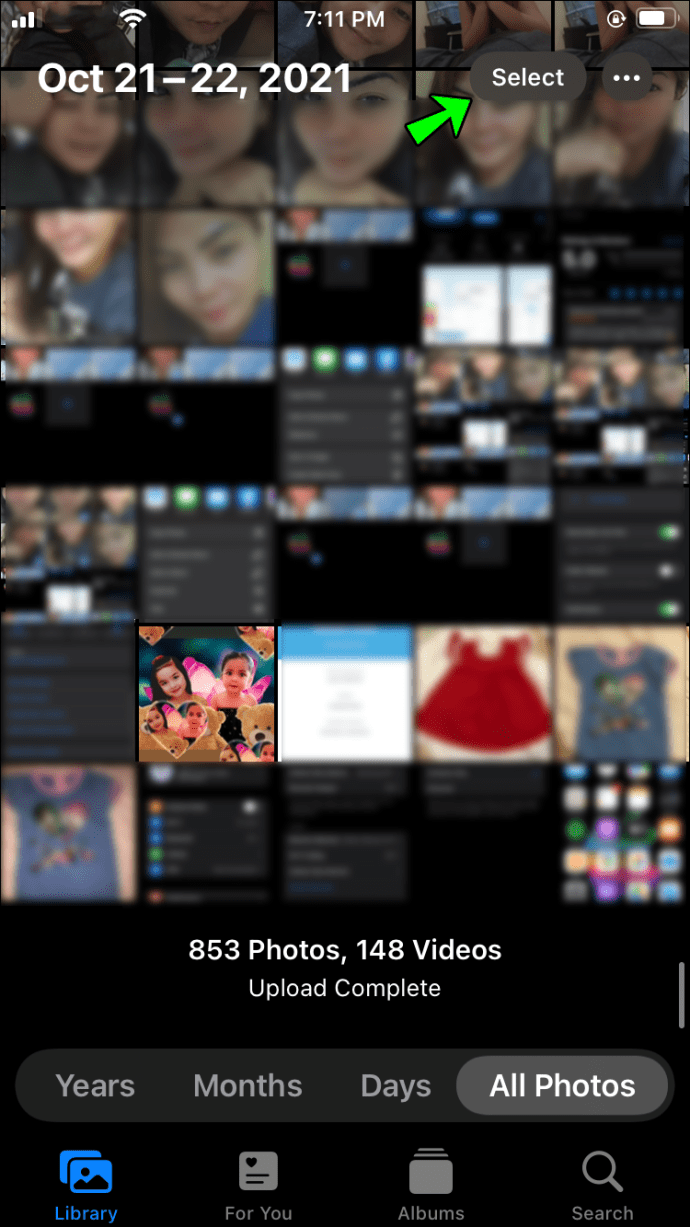
- עבור אל שורת התמונות האחרונה ברול.
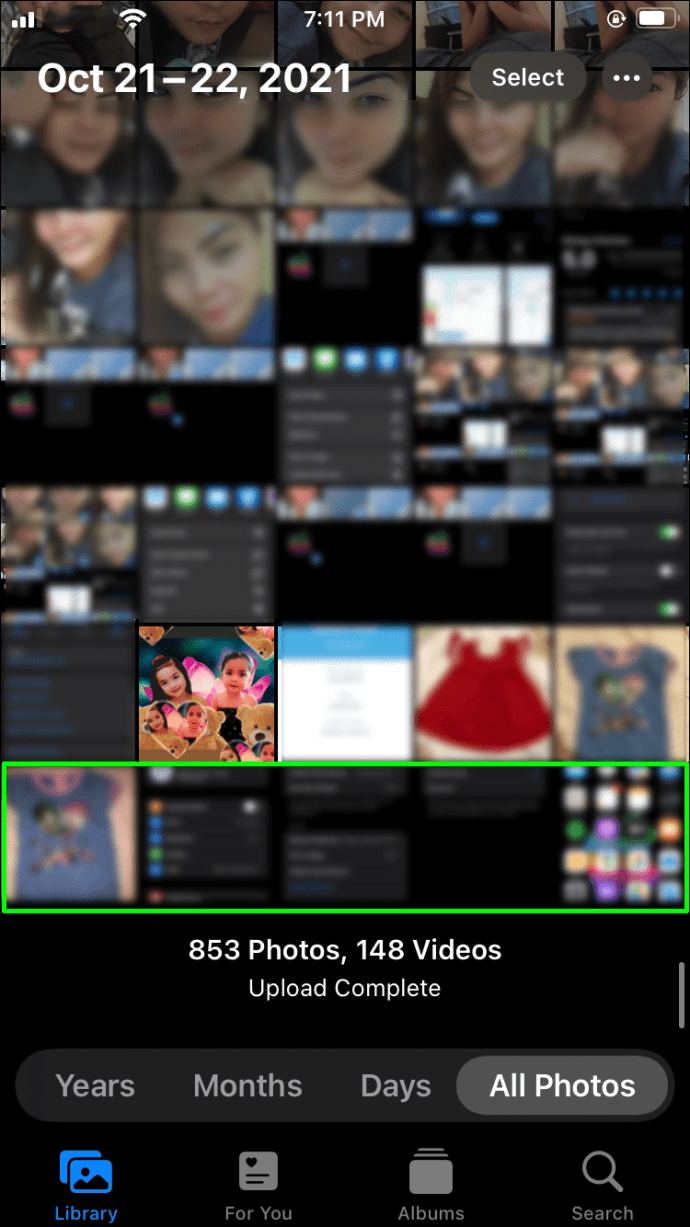
- בסיום השורה האחרונה, בחר את התמונה האחרונה וגרור את האצבע מטה ושמאלה. לאחר מכן, מבלי להרים את האצבע, גרור לפינה השמאלית העליונה עד שכל התמונות ייבחרו.

- אם השורה האחרונה אינה מלאה, בחר כל תמונה בנפרד והמשך כמתואר בשלב 3.
- הקש על כפתור AirDrop .

- בחר את האייפון המקבל.

הורד אלבומי תמונות מהאייפון לאייפון
מה אם אתה לא רוצה להעביר את כל התמונות שיש לך, אבל לא רוצה לבחור בנפרד עשרות תמונות? יש תכונה נחמדה בשם Moments שמקבצת תמונות לפי השעה והמיקום שבהן הם צולמו. כדי לשלוח תמונות דרך Moments, בצע את השלבים הבאים:
- פתח את אפליקציית התמונות.

- עבור לתצוגת רגע.
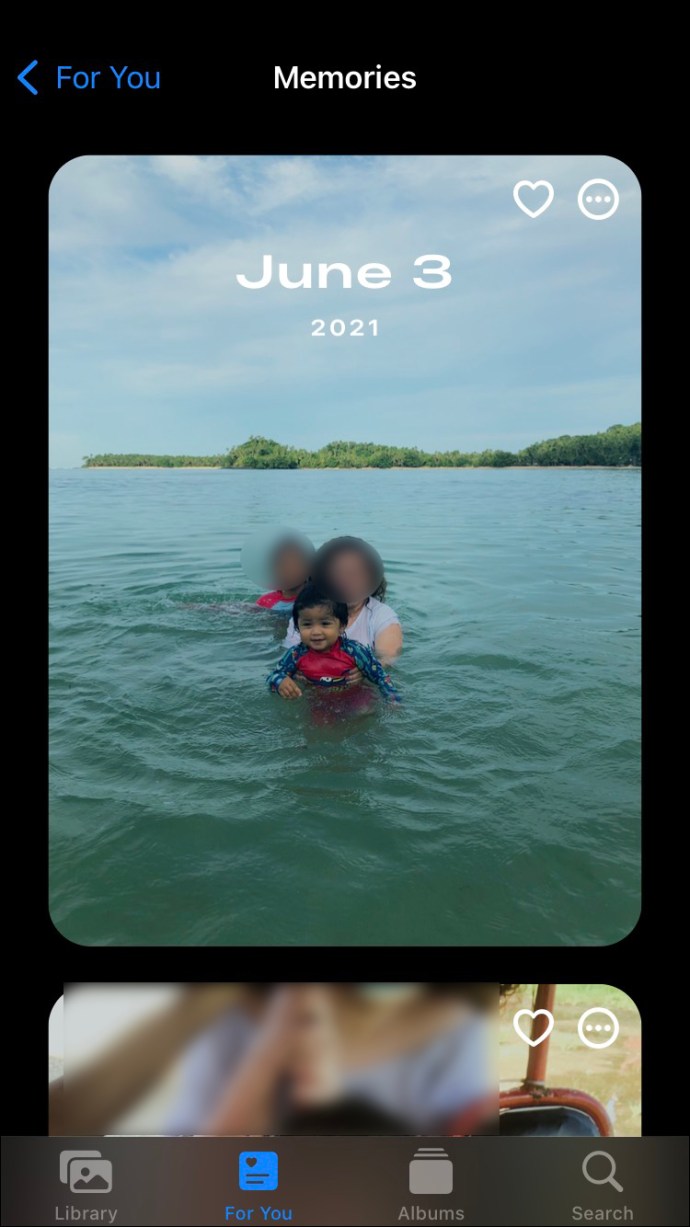
- הקש על אפשרות הבחירה בפינה השמאלית העליונה .

- בחר את ה"רגע" שברצונך להעביר והקש על כפתור AirDrop .
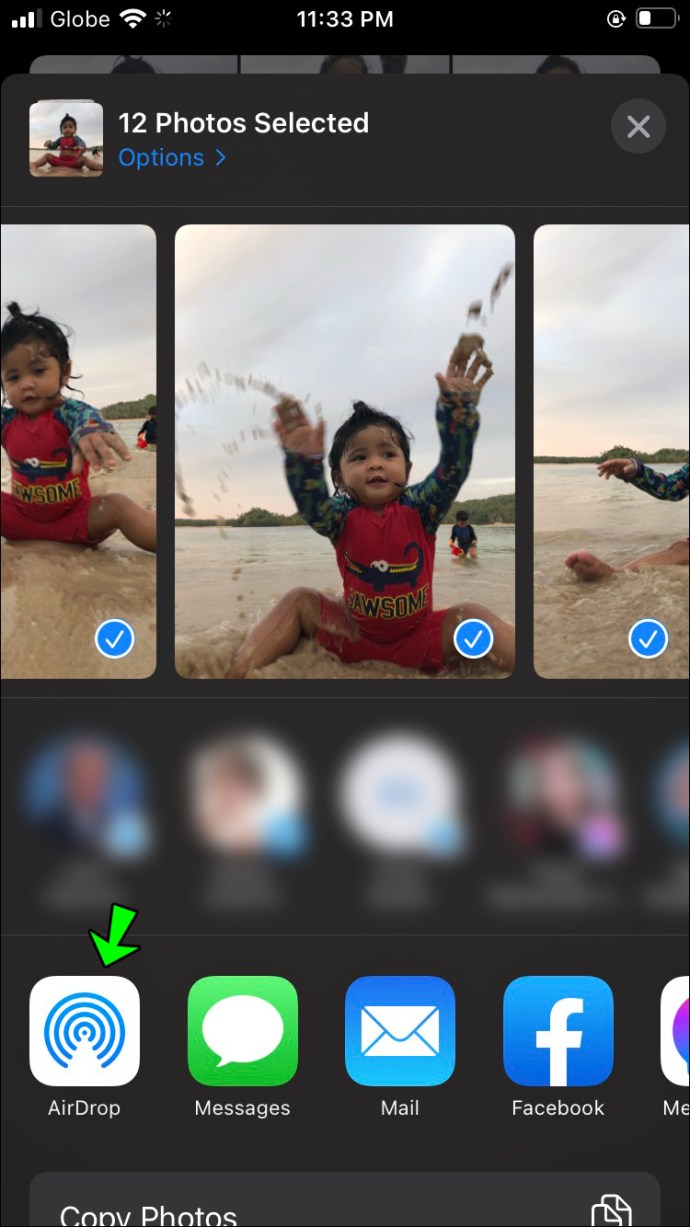
- בחר את האייפון המקבל.

אם כבר יצרת אלבום עם התמונות הספציפיות שברצונך להעביר, תוכל גם לעשות זאת:
- פתח את אפליקציית התמונות.

- הקש על אפשרות הבחירה בפינה השמאלית העליונה .

- בחר את כל האלבום שברצונך להעביר ולחץ על כפתור AirDrop .
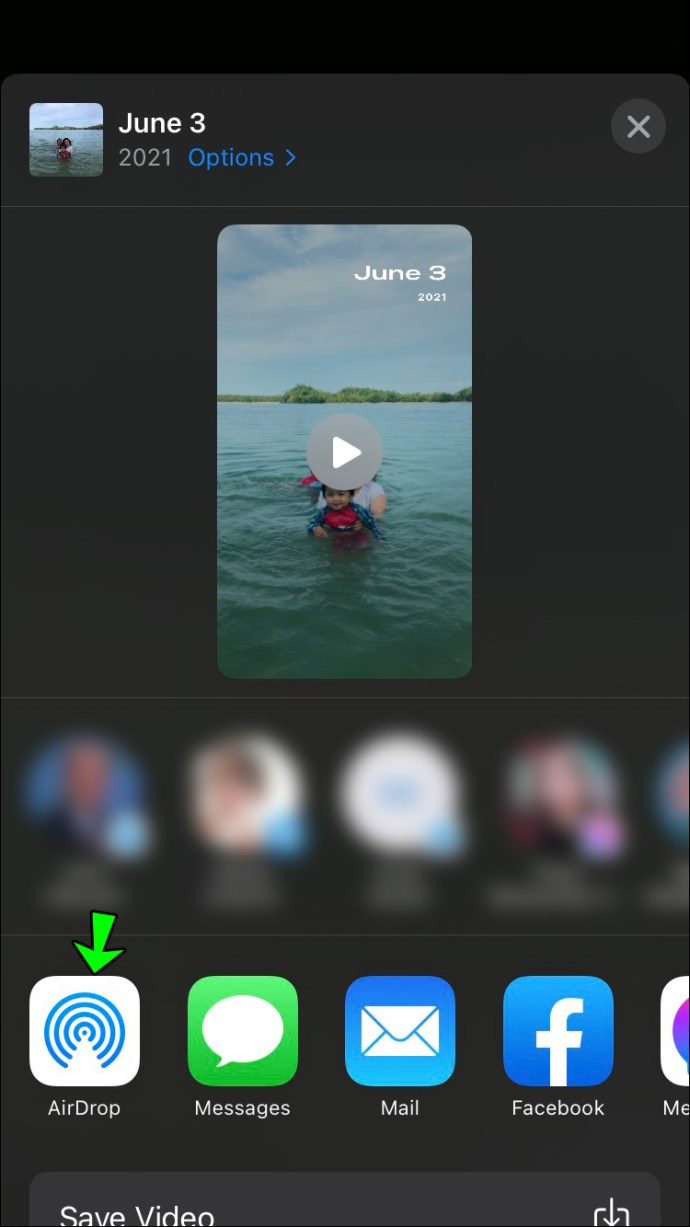
- בחר את האייפון המקבל.

לחלופין, דרך נוספת היא לבחור ידנית את כל האלבום, בדומה לבחירת כל גליל המצלמה.
- עבור לאפליקציית התמונות.

- פתח את האלבום שברצונך להעביר ולחץ על האפשרות בחירה .
- עבור אל שורת התמונות האחרונה באלבום.
- בחר את כל התמונות בשורה האחרונה בנפרד.
- הקש על התמונה האחרונה שנבחרה וגרור את האצבע שלך בצד שמאל למטה, ואז מבלי להרים, גרור אותה לפינה השמאלית העליונה.

- כאשר השורה האחרונה מלאה, לחץ על התמונה האחרונה והמשיך כמתואר בשלב 5.
- לחץ על כפתור ה- airdrop .

- בחר את האייפון המקבל.

הורד תמונות מהאייפון הישן לאייפון החדש
תכונת Airdrop שימושית בעת מעבר מאייפון ישן לאייפון חדש. דרך מהירה ונוחה להעביר את כל מה שאתה צריך מבלי לאבד את איכות הצילום. עם זאת, עליך לוודא שהמכשיר שלך פועל על iOS7 ואילך או מעביר על דגם iPhone 5 ואילך. לשם כך, בצע את השלבים הבאים:
- הפעל Bluetooth ו- Wi-Fi בשני מכשירי האייפון.
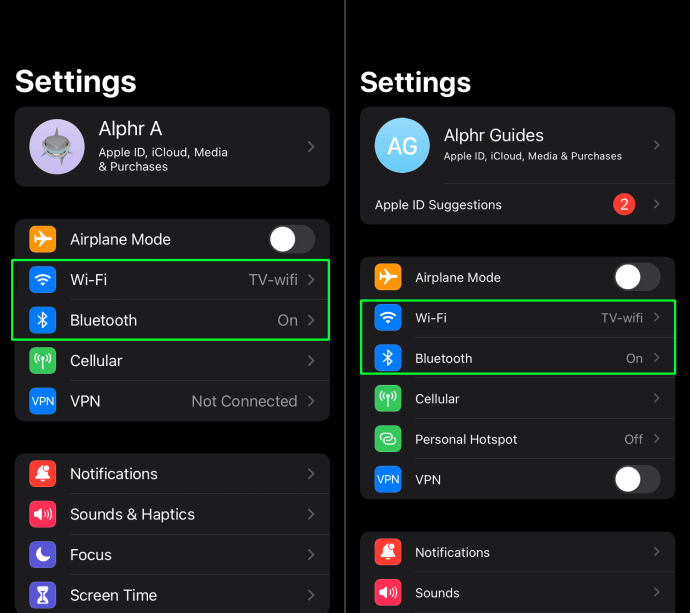
- הפעל את Airdrop בשני מכשירי האייפון.
- עבור לאפליקציית התמונות של הטלפון הישן שלך ובחר את התמונות שברצונך להעביר.

- הקש על כפתור Airdrop .

- בחר טלפון חדש.

- כאשר אתה מקבל התראה בטלפון החדש שלך, הקש על קבל .
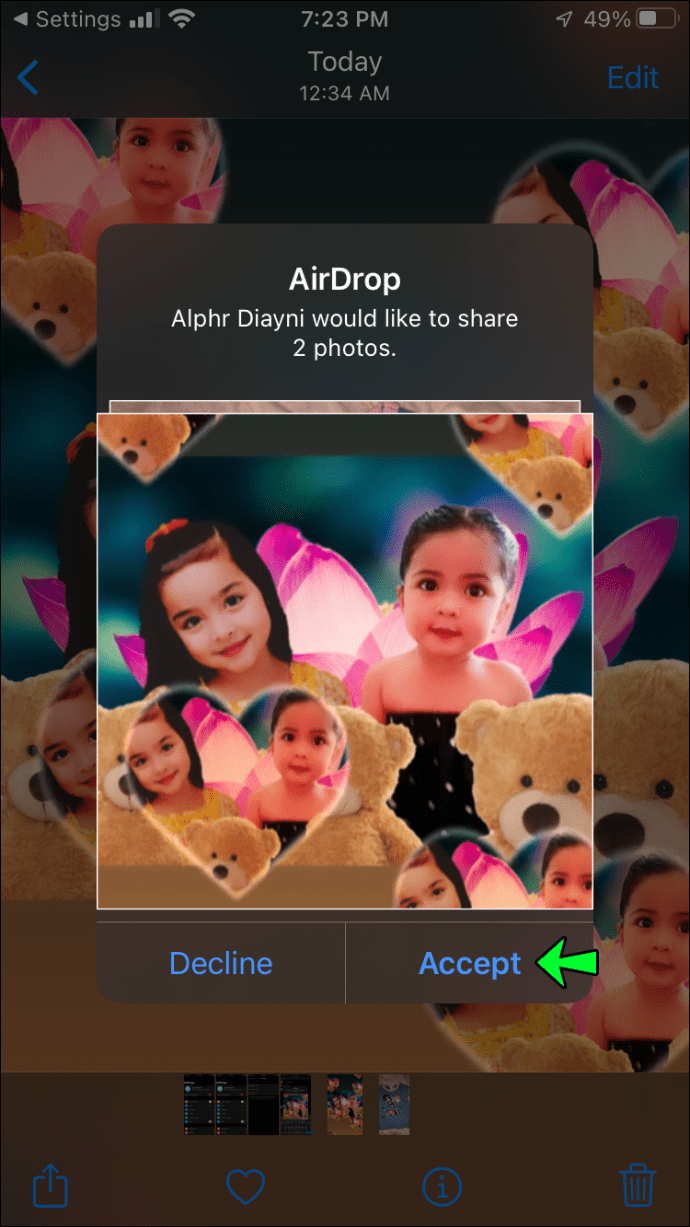
שאלות נפוצות אחרות
1. האם יש מספר מקסימלי של תמונות שאני יכול לשלוח עם תכונת Airdrop?
אין הגבלות רשמיות. עם זאת, ככל שמספר התמונות גדל, כך גדל גם הזמן שלוקח להעברתן. משך הזמן שלוקח תלוי בגודל התמונה ובמעבד של שני הטלפונים. לא ניתן להשתמש בטלפון בזמן העברת תמונות.
2. מדוע Airdrop לא עובד בטלפון שלי?
ישנם כמה דברים שמשתמשים עלולים להתעלם מהם שיכולים לגרום לשגיאות Airdrop.
ראשית, ודא ש-Bluetooth מופעל.
- כדי לעשות זאת , עבור אל הגדרות ובדוק אם יש כפתור ירוק לצד פונקציית Bluetooth.
- אם הוא מופעל, ודא שהוא יכול לגלות את המכשיר שלך. כדי לעשות זאת , הקש על אפשר חיבורים חדשים . זה יאפשר לאייפונים אחרים לזהות את המכשיר ולהתחבר אליו.
כמו כן, ודא שתכונת ה-airdrop מופעלת.
- עבור אל הגדרות > כללי > Airdrop והפעל אותו במידת הצורך. אם הוא פועל וההגדרה היא אנשי קשר בלבד, שנה אותה לכולם . תוכל לכבות את התכונה הזו מאוחר יותר.

לבסוף, ודא שהנקודה החמה מופעלת וכבה אותה. בדוק את זה בשני הטלפונים.
אם אתם שולחים כמה בבת אחת, כדאי גם לוודא שבאייפון המקבל יש מספיק מקום כדי לקבל את כל הקבצים.
למעלה, בדקנו כיצד להעביר תמונות באוויר בין מכשירי אייפון. אנו מקווים שמידע זה עזר לך למצוא את מה שאתה צריך.